Windows 10 바탕 화면에 '이 PC' 아이콘을 표시하는 방법
- WBOYWBOYWBOYWBOYWBOYWBOYWBOYWBOYWBOYWBOYWBOYWBOYWB앞으로
- 2023-04-04 15:25:0810045검색
win10에서 이 컴퓨터를 데스크탑에 어떻게 배치하나요? 데스크톱 콘텐츠를 단순화하기 위해 Windows 10 시스템에서는 일부 데스크톱 아이콘을 제거했습니다. 이 컴퓨터는 그 중 하나입니다. 그러나 많은 친구들은 일부 작업을 수행하기 위해 이 아이콘을 사용해야 하므로 이 컴퓨터를 다시 원래 상태로 되돌리려는 경우가 있습니다. 데스크탑, 그렇다면 구체적으로 어떻게 해야 할까요? 아래에서 편집기는 win10 데스크탑에 표시되는 이 컴퓨터 아이콘을 가져옵니다.

이 컴퓨터 아이콘은 win10 바탕화면에 표시됩니다
1. 먼저 컴퓨터 바탕화면의 빈 공간을 마우스 오른쪽 버튼으로 클릭하고 "개인 설정" 옵션을 클릭하세요.

2. 컴퓨터 설정에서 왼쪽의 "테마"를 클릭하세요.
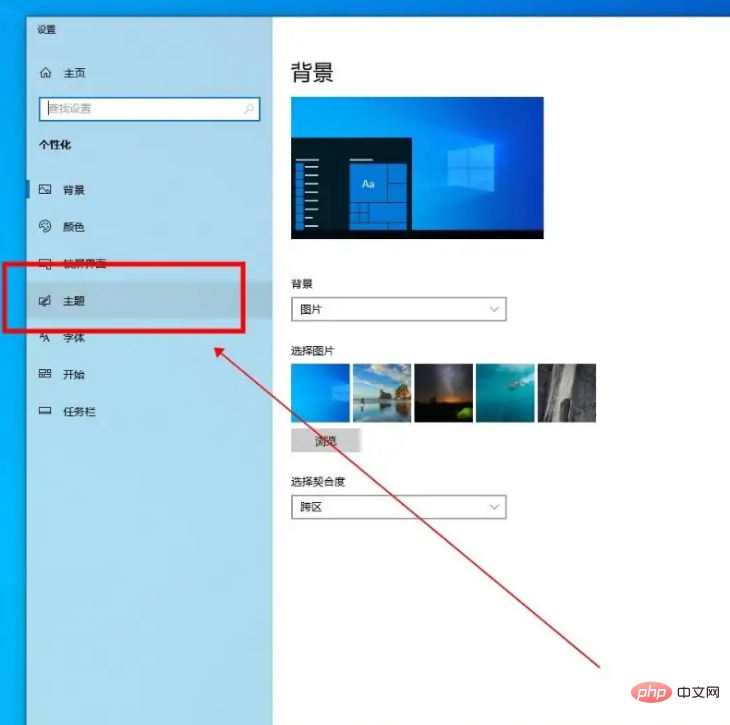
3. 컴퓨터 테마를 입력하고 "바탕화면 아이콘 설정"을 클릭하여 선택합니다.

4. 바탕 화면 아이콘 설정 창에서 "이 PC" 옵션을 선택하고 확인을 클릭합니다.
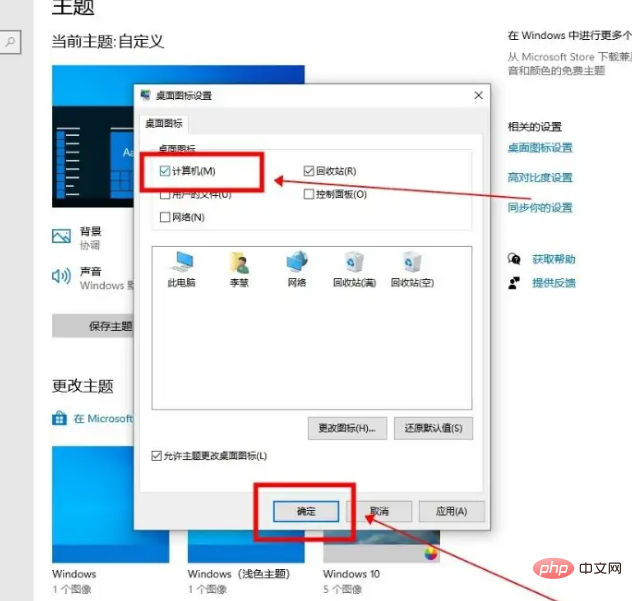
5. 컴퓨터 바탕 화면으로 돌아가면 "이 PC" 아이콘이 표시됩니다.
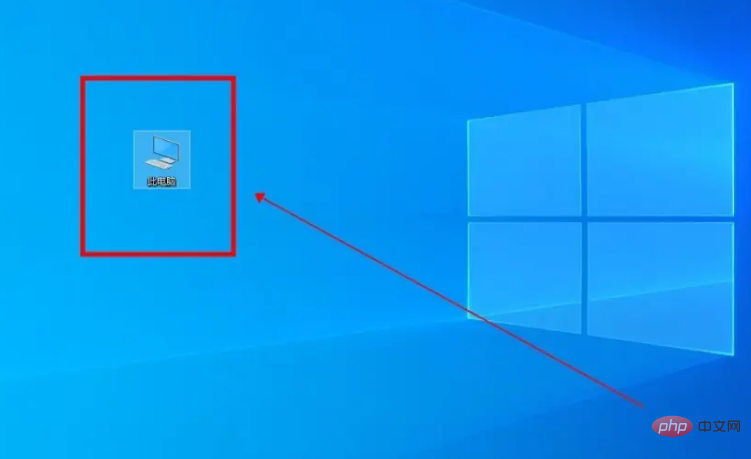
위 내용은 Windows 10 바탕 화면에 '이 PC' 아이콘을 표시하는 방법의 상세 내용입니다. 자세한 내용은 PHP 중국어 웹사이트의 기타 관련 기사를 참조하세요!
성명:
이 기사는 chromezj.com에서 복제됩니다. 침해가 있는 경우 admin@php.cn으로 문의하시기 바랍니다. 삭제

